[ad_1]
如果您想通过会员营销赚钱,您需要在您的网站上包含会员链接,以便您可以增加流量并获得销售信誉。 但是插入 WordPress 附属链接需要时间,而且很难记住您需要包含的所有相关链接。
与其尝试手动将会员链接添加到您网站上的每条内容(如果您将来尝试更新旧内容,这可能会特别令人沮丧),您可以使用一些工具将会员链接自动插入您的 WordPress内容。
自动插入 WordPress 会员链接的好处
使用 Pretty Link Pro 之类的简单插件及其关键字和 URL 替换工具,您可以准确指定应该链接哪些关键字(以及链接到哪个附属链接)。 这意味着:
- 你不会因为错过一些附属链接而把钱留在桌子上。
- 您可以通过指定哪些关键字应该具有某些 WordPress 附属链接来减少链接所花费的时间。
- 您可以缩短会员链接以获得更清晰的外观。
如何自动插入 WordPress 附属链接
在本教程之后,我们将介绍一个免费的替代方案,但添加自动链接的最有效方法是使用高级 Pretty Links Pro 插件中的一项特殊功能。
它被称为关键字和 URL 替换工具。 不幸的是,该功能在免费版本中不可用。 幸运的是,专业版每年只需 57 美元。
第 1 步:下载并安装 Pretty Links Pro
我建议您使用初学者计划,除非您想在多达 10 个站点上使用该插件。
完成结帐过程并将插件下载到您的计算机。 之后,在您的 WordPress 仪表板上安装插件。
由于这是一个高级插件,Pretty Links 会通过电子邮件向您发送您的许可证密钥,或者您可以登录您的帐户来查找它。
要输入您的许可证密钥,请单击 WordPress 仪表板中的激活 Pro 链接并粘贴密钥。
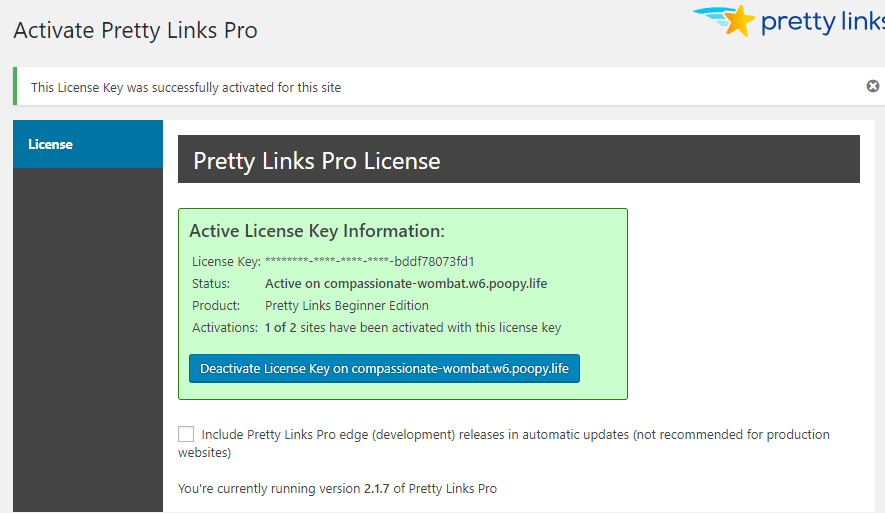
第 2 步:添加新的会员链接
在 WordPress 仪表板中找到 Pretty Links 选项卡。 然后,单击添加新链接按钮。
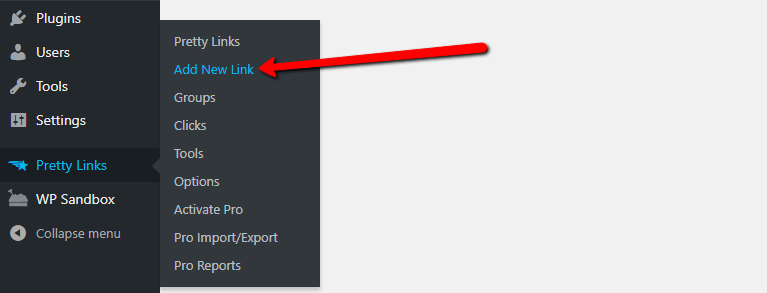
此区域是您添加会员链接的地方。 第一个字段在下拉列表中有几个选项,用于指定要使用的重定向类型。 对于附属链接,您应该选择 301(永久)。
目标 URL 是您的附属链接。 在这个例子中,我选择了一个长的亚马逊会员链接,该链接指向一个 Coleman 四人帐篷。 假设我正在整理的这个测试博客是关于露营或旅行的。
下一个字段允许您指定一个干净的 URL(也称为“漂亮链接”)。 这对于自动创建 WordPress 附属链接并不是完全必要的,但它会为您隐藏 URL。
最后,标题是一项内部功能,可帮助您记住链接的用途。 如果您确切知道产品是什么,那么在此 Pretty Link 上查看会容易得多。
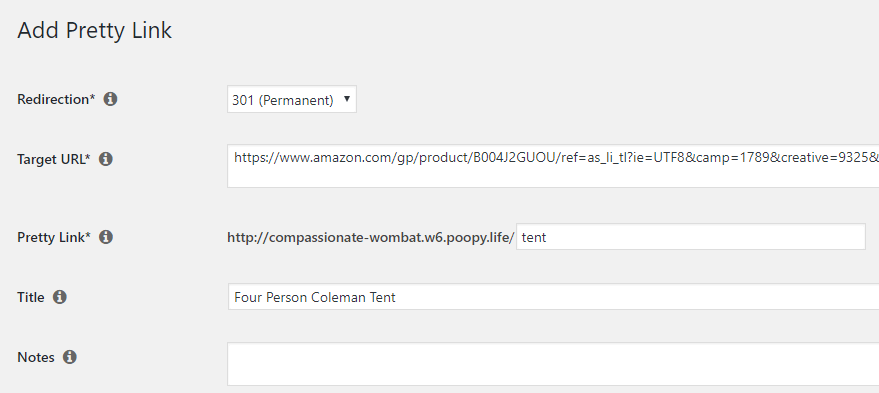
第 3 步:配置高级和专业选项
如果向下滚动,您会注意到高级选项的标题。 打开这个部分。
出于本教程的目的,这些是完全可选的,但您可能希望将一些 Pretty Links 分组、添加 nofollow 标签或跟踪点击。
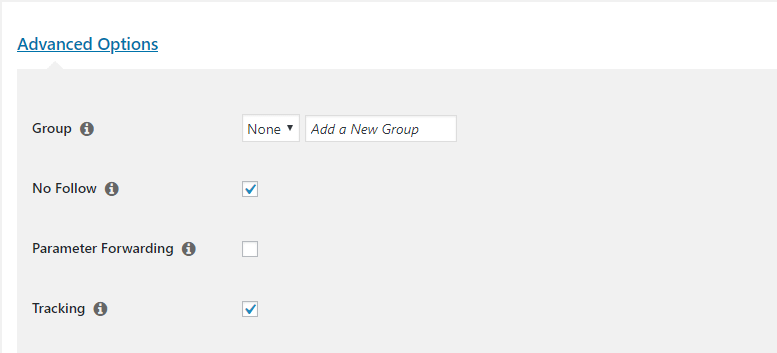
该过程中更重要的部分是在 Pro Options 下。
对于大多数附属链接,您不应选中“过期”框。
但是,您将需要添加关键字。 这些是将自动链接到此附属链接的单词。
请务必用逗号分隔关键字。 确定正确的关键字后,单击“创建”按钮以激活自动链接。
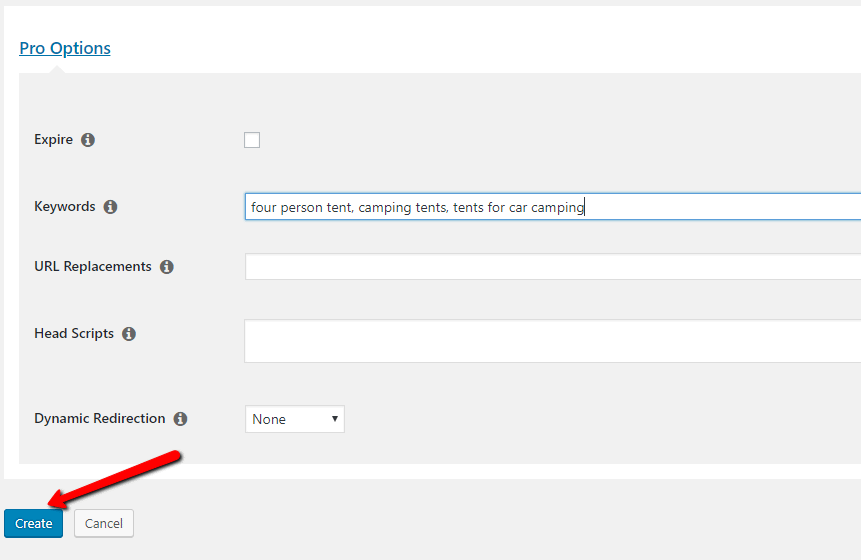
第 4 步:配置关键字和 URL 自动替换选项
为了避免用附属链接填满您的网站,您需要配置全局关键字和 URL 自动替换选项。
要访问这些设置,请转到 WordPress 仪表板中的 Pretty Links > Options > Replacements。
确保选中启用替换框。 然后,您还应该选中阈值框。 这使您可以设置最大数量的自动关键字/附属链接。 基本上,您希望避免您的帖子包含附属链接的情况。 如有疑问,3 是一个不错的选择。
我还建议在新窗口中打开您的链接并添加 nofollow 标签:

第 5 步:通过写一篇新的博客文章来测试它
这显然是一篇简短的测试博客文章,但我包含了一些带有我想要替换的关键字的句子。 写完帖子后,根据您在编辑过程中所处的位置,单击“预览”或“发布”按钮。
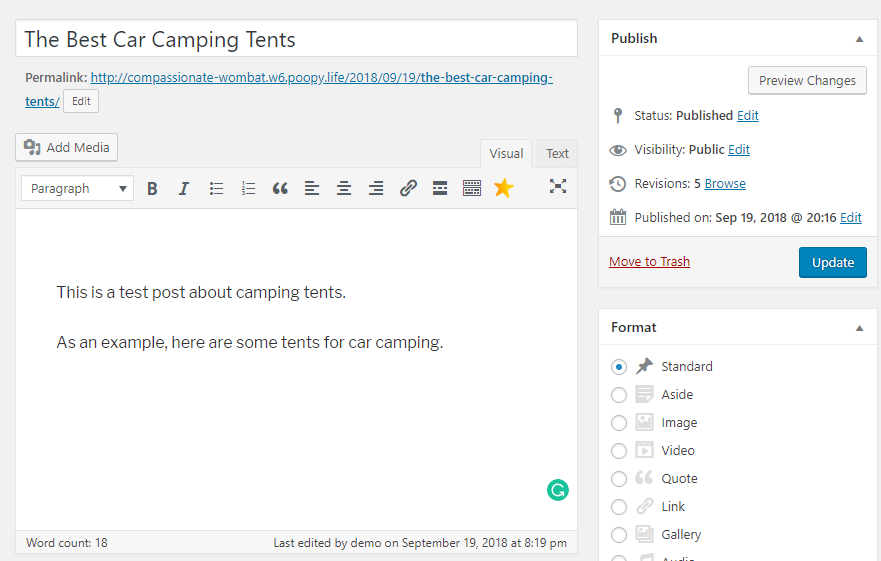
当您查看您的帖子时,您应该会看到您选择的关键字现在具有有效的 WordPress 附属链接。
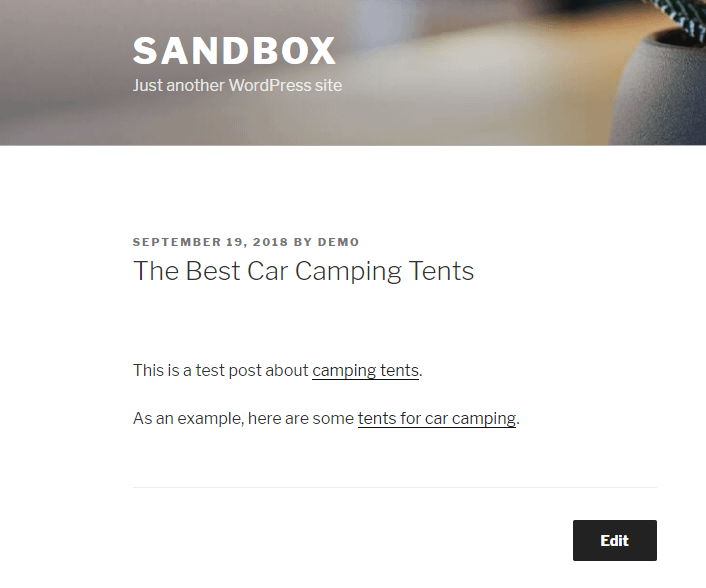
就是这样! 该插件现在将使用您指定的关键字在任何内容中自动插入附属链接。
自动插入 WordPress 会员链接的免费替代方案
但是,Easy Affiliate Links 插件是您无需支付任何费用即可获得此功能的最接近的东西。
该插件不像 Pretty Links Pro 那样直观或强大,但它仍然可以选择命名链接、粘贴附属 URL 并设置替换关键字。
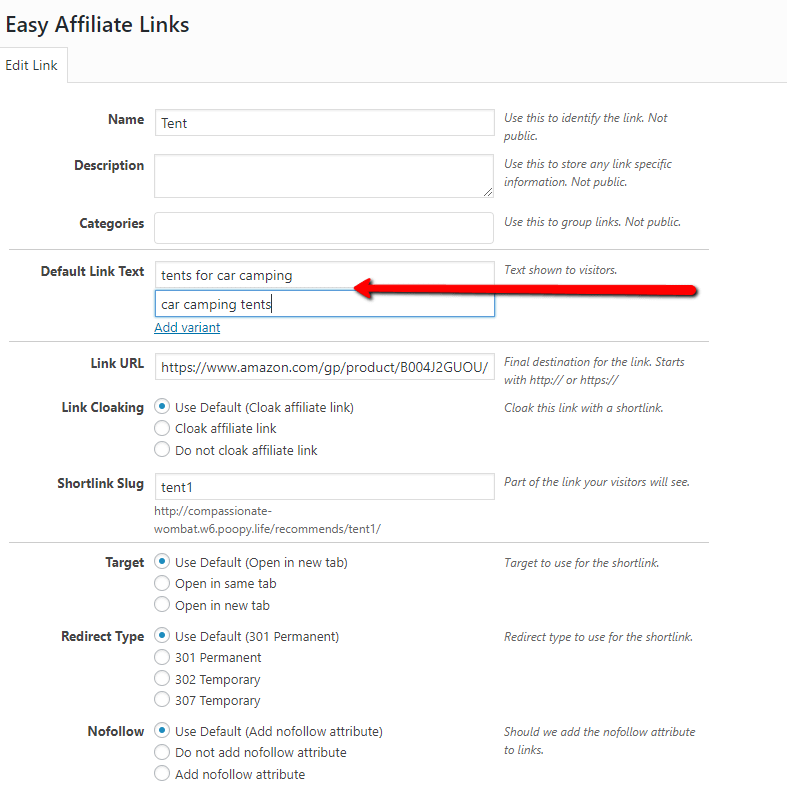
您对如何使用此方法自动插入 WordPress 会员链接还有其他问题吗? 在评论中告诉我们,我们会尽力提供帮助!
